在Excel中制作交叉表的方法包括:使用数据透视表、手动创建交叉表、使用公式函数。其中,数据透视表是最常用且功能强大的工具。下面将详细描述如何使用数据透视表来创建交叉表,并介绍其他方法的具体步骤和注意事项。
一、数据透视表
1. 什么是数据透视表
数据透视表是Excel中的一个强大功能,它能够快速汇总、分析、探索和展示数据。通过拖放字段,用户可以灵活地重新排列数据,从而揭示隐藏的模式和关系。
2. 创建数据透视表的步骤
1. 准备数据
确保数据源是一个干净的表格,包含明确的行和列标签。数据中不应该有空白行或列。
2. 插入数据透视表
选择数据区域。
点击“插入”选项卡。
选择“数据透视表”。
在弹出的对话框中,确认数据区域,然后选择将数据透视表放在新工作表或现有工作表中。
3. 配置数据透视表
在数据透视表字段列表中,将字段拖动到行、列和数值区域。例如:
将你希望显示在行的字段拖到“行标签”区域。
将你希望显示在列的字段拖到“列标签”区域。
将你希望汇总的数据字段拖到“数值”区域。
3. 详细配置和美化数据透视表
1. 更改汇总方式
默认情况下,数值区域会进行求和操作。可以右键点击数值区域的字段,选择“值字段设置”,然后选择其他汇总方式,如平均值、计数、最大值、最小值等。
2. 添加筛选器
可以将字段拖动到“筛选器”区域,从而在数据透视表上方添加筛选器,以便用户可以按特定条件过滤数据。
3. 美化数据透视表
通过数据透视表工具中的“设计”选项卡,可以选择不同的样式和布局,使数据透视表更加美观和易读。
二、手动创建交叉表
1. 准备数据
同样,首先需要准备好数据源,确保数据的清洁和完整。
2. 创建行和列标签
在一个新的工作表中,手动输入行和列标签。这些标签应该对应你希望在交叉表中展示的数据维度。
3. 填充数据
使用公式或手动输入数据,将相应的数值填充到交叉表的单元格中。如果数据量较大,建议使用SUMIFS、COUNTIFS等函数来自动填充数据。
示例
假设你有以下数据:
产品
地区
销售额
A
东部
1000
B
西部
1500
A
南部
2000
B
北部
2500
你希望创建一个交叉表来展示各产品在不同地区的销售额。可以使用SUMIFS函数来实现:
=SUMIFS(销售额列, 产品列, "A", 地区列, "东部")
将该公式应用到交叉表的相应单元格中。
三、使用公式函数
1. 使用SUMIFS函数
SUMIFS函数可以根据多个条件对数据进行求和,非常适合用于创建交叉表。假设你的数据在A1:C5区域,公式如下:
=SUMIFS(C:C, A:A, "产品A", B:B, "东部")
2. 使用COUNTIFS函数
COUNTIFS函数可以根据多个条件对数据进行计数。例如:
=COUNTIFS(A:A, "产品A", B:B, "东部")
3. 使用其他函数
根据具体需求,还可以使用AVERAGEIFS、MAXIFS、MINIFS等函数来汇总数据。
四、制作交叉表的注意事项
1. 数据源的清洁
确保数据源没有空白行或列,列标签明确,数据类型一致。
2. 数据的更新
如果数据源会定期更新,建议使用数据透视表,因为它可以轻松刷新数据,而手动创建的交叉表需要重新计算。
3. 合理的布局
在设计交叉表时,确保行和列标签明确,数值数据清晰易读,避免过度复杂化。
4. 使用条件格式
为了使交叉表更具可读性,可以使用Excel的条件格式功能,对特定值进行突出显示。
五、实际应用中的案例分析
1. 销售数据分析
假设一个公司希望分析不同产品在不同地区的销售情况,可以使用数据透视表快速创建交叉表,从而发现哪些产品在特定地区的销售表现最为突出。
2. 学生成绩分析
学校可以使用交叉表来分析学生在不同科目中的成绩表现,发现哪些科目需要更多的关注和改进。
3. 市场调查数据分析
通过交叉表,市场调研人员可以分析不同人群对某产品的喜好程度,从而为市场策略提供数据支持。
4. 财务数据分析
财务人员可以使用交叉表来分析不同部门在不同时间段的费用支出,帮助企业更好地进行预算管理。
六、总结
制作交叉表是Excel中的一项重要技能,不仅可以帮助我们更好地理解和分析数据,还可以为决策提供有力的支持。通过掌握数据透视表、手动创建交叉表和使用公式函数等方法,我们可以根据具体需求选择最合适的工具和方法。希望本文能帮助你更好地掌握和应用这些技巧,在实际工作中提高效率和数据分析能力。
相关问答FAQs:
1. 如何使用Excel制作交叉表?交叉表是一种在Excel中用于汇总和分析数据的强大工具。您可以按照以下步骤制作交叉表:
打开Excel并将您的数据输入到工作表中。
选择要包含在交叉表中的数据范围。
在Excel的菜单栏中选择“插入”选项卡,并点击“建立表格”按钮。
在弹出的对话框中,确保选择正确的数据范围,并选择“包含行标题”和“包含列标题”的选项。
点击“确定”按钮,Excel将自动生成一个交叉表,并将其放置在新的工作表中。
2. 交叉表能帮助我做什么?交叉表可以帮助您对数据进行分类和汇总,以便更好地理解和分析数据。通过交叉表,您可以快速计算数据的总和、平均值、最大值、最小值等统计指标,并根据需要进行排序和筛选。
3. 如何自定义交叉表的布局和样式?Excel提供了丰富的选项,使您可以自定义交叉表的布局和样式。您可以更改行和列的顺序,添加或删除行列字段,并对交叉表进行格式设置以使其更易读和美观。例如,您可以更改字体、颜色和边框样式,调整单元格的宽度和高度,甚至添加数据透视图和图表以进一步分析数据。
原创文章,作者:Edit1,如若转载,请注明出处:https://docs.pingcode.com/baike/4629484